Jak vložit / přidat značky zvýraznění do těla e-mailu aplikace Outlook?
Někdy při psaní e-mailové zprávy možná budete muset do těla e-mailu vložit nebo přidat znaky přízvuku jako à nebo á atd. Postup přidání značek s diakritikou do těla e-mailu aplikace Outlook najdete ve výše uvedeném výukovém programu.
- Vložte nebo přidejte znaky zvýraznění do těla e-mailu pomocí zkratek
- Pomocí funkce Symbol aplikace Outlook můžete do těla e-mailu vkládat nebo přidávat značky přízvuku
- Uložte vložené znaky zvýraznění jako položky automatického textu a snadno je znovu použijte dvojitým kliknutím
Vložte nebo přidejte znaky zvýraznění do těla e-mailu pomocí zkratek
Pomocí následujících zkratek můžete snadno vložit zvýrazňovací značky do těla e-mailu aplikace Outlook. Viz screenshot:
Uložte vložené znaky zvýraznění jako položky automatického textu a snadno je znovu použijte dvojitým kliknutím
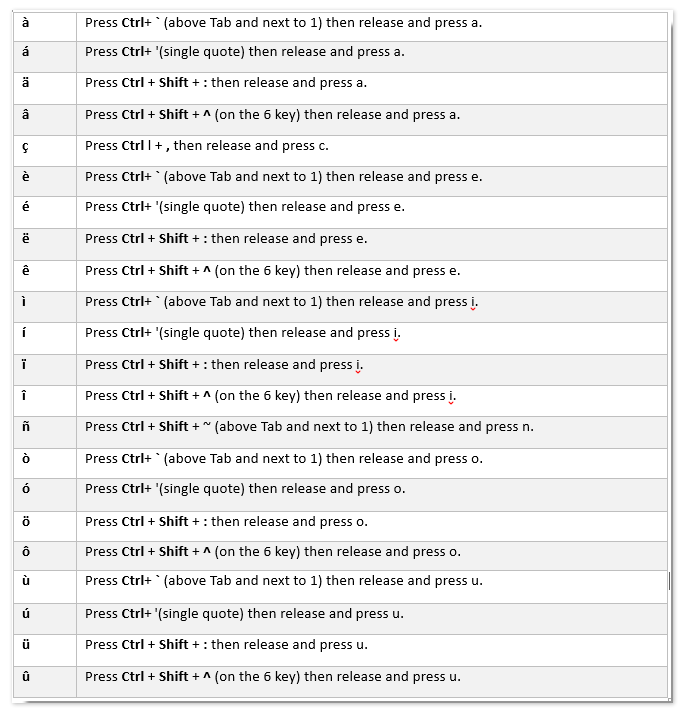
Ukládejte znaky zvýraznění jako položky automatického textu aplikace Outlook pro snadné opětovné použití jediným kliknutím v budoucnu
Poskytuje Kutools pro Outlook.
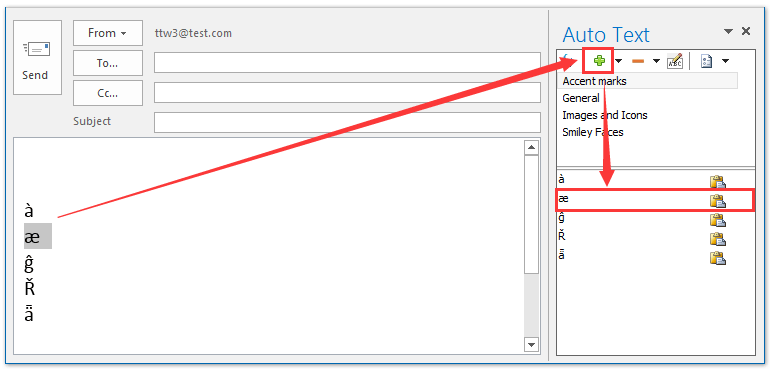
Pomocí funkce Symbol aplikace Outlook můžete do těla e-mailu vkládat nebo přidávat značky přízvuku
Kromě výše uvedeného triku můžete také vložit nebo přidat znaky přízvuku do těla e-mailu aplikace Outlook pomocí integrovaného nástroje Symbol funkce.
1. Vytvořte novou e-mailovou zprávu a kliknutím na tělo e-mailu aktivujte nástroje Vložit.
2. Pak jdi Vložit kartu a klepněte na tlačítko Symbol > Další symboly .... Viz snímek obrazovky:
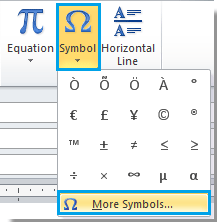
3. V Symbol dialog, klepněte na tlačítko Symboly kartu, potom přetáhněte posuvník na požadované značky přízvuku, vyberte symbol přízvuku, který chcete použít, a klikněte na Vložit tlačítko pro vložení. Po dokončení vkládání zavřete dialogové okno. Viz screenshot:
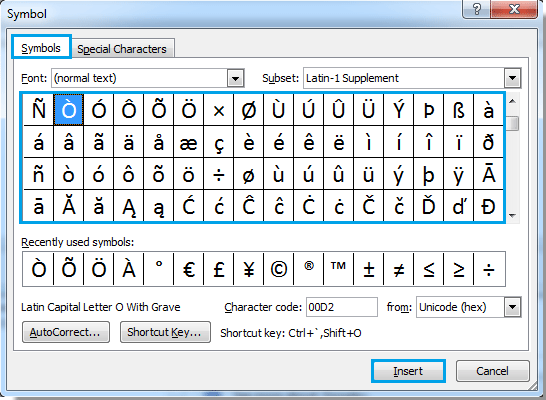
Uložte vložené znaky zvýraznění jako položky automatického textu a snadno je znovu použijte dvojitým kliknutím
Po vložení znaků zvýraznění do e-mailové zprávy můžete tyto značky zvýraznění uložit jako položky automatického textu pomocí nástroje Kutools pro aplikaci Outlook Automatický text nástroj a poté znovu použít tyto znaky přízvuku pouze dvojitým kliknutím ve zprávě aplikace Outlook.
Kutools pro aplikaci Outlook: Doplňte Outlook s více než 100 nástroji, které musíte mít. Zkušební jízda ZDARMA po dobu 60 dnů, bez závazků! Čtěte více... Stáhnout nyní!
1. Vyberte značku přízvuku, kterou uložíte jako položku automatického textu, a klikněte na přidat tlačítko ![]() v podokně Automatický text. Viz screenshot:
v podokně Automatický text. Viz screenshot:
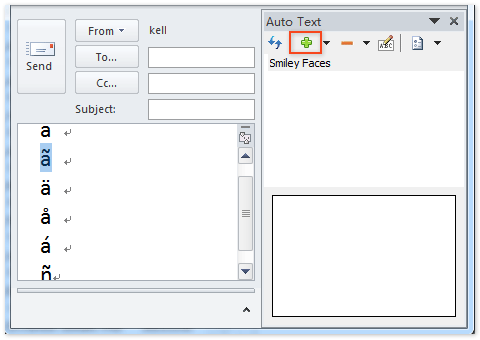
2. V úvodním dialogovém okně Automatický text zadejte kategorii, do které uložíte značku přízvuku, a klikněte na OK .
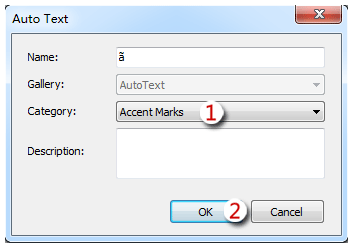
Nyní jste uložili vybranou značku přízvuku jako položku automatického textu. A snadno jej získáte v určené kategorii.
3. Opakováním kroků 1 a 2 uložíte další značky s přízvukem jako položky automatického textu.
Od této chvíle, kdykoli vytvoříte / upravíte e-mailovou zprávu, můžete tyto značky přízvuku snadno znovu použít dvojitým kliknutím v podokně automatického textu. Viz screenshot:
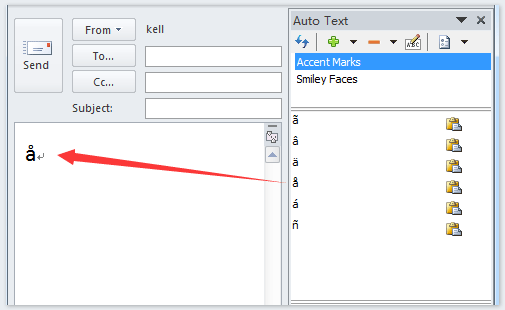
Nejlepší nástroje pro produktivitu v kanceláři
Kutools pro aplikaci Outlook - Více než 100 výkonných funkcí, které doplní váš Outlook
🤖 AI Mail Assistant: Okamžité profesionální e-maily s magií umělé inteligence – jedním kliknutím získáte geniální odpovědi, perfektní tón, vícejazyčné ovládání. Transformujte e-maily bez námahy! ...
???? Automatizace e-mailu: Mimo kancelář (k dispozici pro POP a IMAP) / Naplánujte odesílání e-mailů / Automatická kopie/skrytá kopie podle pravidel při odesílání e-mailu / Automatické přeposílání (pokročilá pravidla) / Automatické přidání pozdravu / Automaticky rozdělte e-maily pro více příjemců na jednotlivé zprávy ...
📨 Email management: Snadné vyvolání e-mailů / Blokujte podvodné e-maily podle předmětů a dalších / Odstranit duplicitní e-maily / pokročilé vyhledávání / Konsolidovat složky ...
📁 Přílohy Pro: Dávkové uložení / Dávkové odpojení / Dávková komprese / Automaticky uložit / Automatické odpojení / Automatické komprimování ...
???? Rozhraní Magic: 😊 Více pěkných a skvělých emotikonů / Zvyšte produktivitu své aplikace Outlook pomocí zobrazení s kartami / Minimalizujte aplikaci Outlook namísto zavírání ...
???? Zázraky na jedno kliknutí: Odpovědět všem s příchozími přílohami / E-maily proti phishingu / 🕘Zobrazit časové pásmo odesílatele ...
👩🏼🤝👩🏻 Kontakty a kalendář: Dávkové přidání kontaktů z vybraných e-mailů / Rozdělit skupinu kontaktů na jednotlivé skupiny / Odeberte připomenutí narozenin ...
Přes 100 Vlastnosti Očekávejte svůj průzkum! Kliknutím sem zobrazíte další informace.

